Filterkonfigurationen bearbeiten
Wenn ein Dokument von memoQ importiert wird, wird der Text daraus extrahiert und die Formatierung (sowie alles andere, was nicht übersetzt werden muss) an einem sicheren Ort gespeichert. Der Teil, bei dem es sich nicht um den Text handelt, wird als Strukturdatei bezeichnet. Wenn die Übersetzung abgeschlossen ist, fügt memoQ den übersetzten Text wieder in die ursprüngliche Strukturdatei ein.
Eine Filterkonfiguration zeigt memoQ, was der zu übersetzende Text ist, was ein Kommentar und was der Kontext des jeweiligen Textteils ist. Manchmal wird mithilfe der Filterkonfiguration auch festgelegt, wie der übersetzte Text wieder in die Strukturdatei eingefügt werden soll.
Die richtige Einstellung der Filterkonfiguration ist von grundlegender Bedeutung. Damit wird festgelegt, wie viel Text bearbeitet werden muss oder wie viele Tags vorhanden sind.
Navigation
-
Öffnen Sie die Ressourcenkonsole
 .
. -
Wählen Sie Filterkonfigurationen
 aus.
aus. -
Klicken Sie in der Liste auf die Filterkonfiguration, die Sie bearbeiten möchten.
-
Klicken Sie unterhalb der Liste auf Bearbeiten.
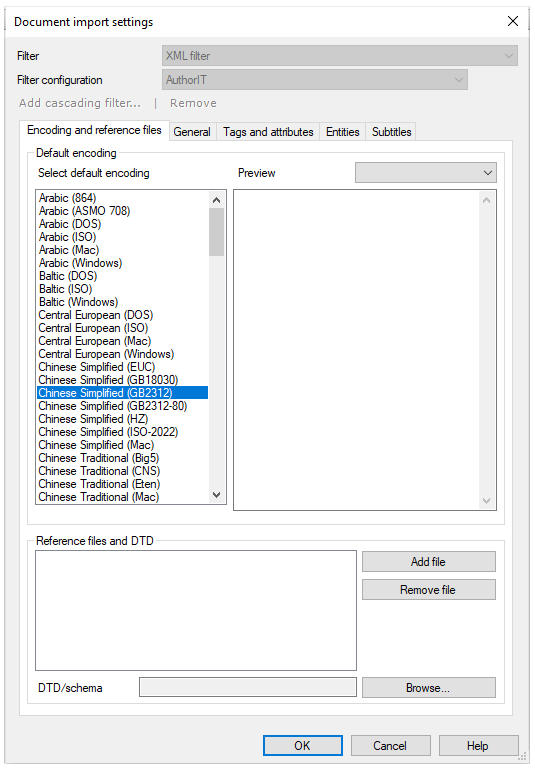
Möglichkeiten
Wählen Sie die Einstellungen für den Import eines bestimmten Dokumententyps. Mit einer Filterkonfiguration wird der Dokumententyp angegeben, für den sie verwendet wird. Die Einstellungen sind für jeden Dokumententyp anders.
Einsprachige Formate:
-
Adobe
-
Adobe InDesign-Dokumente (.inx, .indd)
-
Adobe InCopy-Dokumente (.icml)
-
Adobe FrameMaker-Dokumente (.mif)
-
Adobe FrameMaker-Dokumente (.mi2)
-
Adobe Photoshop-Dokumente (.psd)
-
-
COTI (Common Translation Interface)-Pakete (.zip, .coti)
-
HTML (Hypertext Markup Language)-Dokumente (.html, .htm)
-
ASP.NET-Dateien (.aspx)
-
Jakarta Server Pages-Dateien (.jsp)
-
PHP Sourcecode-Dateien (.php)
-
Include-Dateien (.incl)
-
Bilddateien (.bmp, .dib, .git, .jpg, jpeg, .jpe, .jif, .jfif, .jfi, .png, .tif, .tiff)
-
Java Properties-Dateien (.properties)
-
Markdown-Dateien (.md)
-
-
Microsoft Excel 2003 und älter (.xls, .xlt)
-
Microsoft Excel 2007 und neuer (.xlsx)
-
Microsoft Excel-Tabellenblatt-Vorlagen (.xltx)
-
-
-
Microsoft PowerPoint
-
Microsoft PowerPoint 2003 und älter (.ppt, .pps)
-
Microsoft PowerPoint-Vorlagen (veraltet) (.pot)
-
Microsoft PowerPoint-Präsentationen mit Makros (.pptm)
-
-
Microsoft PowerPoint 2007 und neuer (.pptx)
-
Microsoft PowerPoint-Präsentationen (.ppsx)
-
Microsoft PowerPoint-Folien (.sldx)
-
Microsoft PowerPoint-Vorlagen (.potx)
-
-
-
Microsoft Visio-Dateien (.vsd, .vsdx, .vdx, .vsdm, .vss, .vssx, .vssm, .vtx, .vstm, .vdw, .vsr, .vstx, .vsx)
-
-
Microsoft Word 2003 und älter (.doc, .rtf, .bak, .dot)
-
Microsoft Word-Dokumente mit Makros (.docm)
-
Microsoft Word-Vorlagen mit Makros (.dotm)
-
-
Microsoft Word 2007 und neuer (.docx)
-
Microsoft Word-Vorlagen (.dotx)
-
-
Mehrsprachige Tabellen (Tabellenkalkulationen, Excel-Arbeitsmappen) und durch Trennzeichen getrennte Textdateien (.csv, .tsv, .txt, .xlsx, .xls, .xlsm)
-
Mehrsprachige XML-Dateien (.mulix)
-
OpenDocument (OpenOffice Write)-Dokumente (.odf, .odt, .odp, .ods)
-
Photoshop-Dateien (.psd)
-
Nur-Text-Dateien (.txt, .inf, .ini, .reg)
-
.NET-Ressourcendateien (.xml, .resx)
-
SubRip Video-Untertitel (.srt)
-
WordPress XLIFF-Dateien (WPML) (.xlf, .xlif, .xliff)
-
XML-Dateien (eXtensible Markup Language) (.xml, .sgm, .sgml, .ttml)
-
YAML-Dateien (.yaml, .yml)
-
ZIP-Dateien (.zip)
-
AuthorIT-Projekte (.xml)
-
DITA-Dokumente (.dita, .xml, .ditamap, .bookmap)
-
FreeMind-Mindmaps (.mm)
-
Skalierbare-Vektorgrafik-Zeichnungen (.svg)
-
Typo3-Seiten (.xml)
Zweisprachige Formate:
-
PO Gettext-Dateien (.po)
-
SDL Trados Studio XLIFF-Dateien (.sdlxliff)
-
SDL Trados TagEditor-Dateien (.ttx)
-
Zweisprachige (Trados) DOC/RTF-Dokumente (.doc, .rtf, .bak)
-
XLIFF-Dateien (.xlf, .xlif, .xliff)
-
Xliff:doc-Dateien (.xliffdoc)
-
Phrase (Memsource) XLIFF-Dateien (.mxliff)
memoQ zweisprachig:
-
memoQ XLIFF-Dateien (.mqxliff, .mqxlz)
Paketformate:
-
SDL Trados Studio-Pakete (.sdlppx)
-
STAR Transit-Pakete (.pxf, .ppf)
-
memoQ-Übersetzungspaket (.mqout)
-
SDL World Server (.xlz, .wsxz)
Sie können jede Datei von der oben aufgeführten Liste bearbeiten oder ändern, indem Sie den Regex-Tagger oder eine Filterverkettung verwenden.
Zum Bearbeiten einer Filterkonfiguration benötigen Sie das Fenster Einstellungen für Dokumentenimport.
Verwenden Sie zum Anpassen der Filterkonfiguration den Befehl Import mit Optionen, um dem Projekt Dokumente hinzuzufügen.
In vielen Fällen müssen Sie reguläre Ausdrücke verwenden.
Denken Sie daran, Ihre Filterkonfiguration zu speichern, sodass Sie sie erneut verwenden können, um Dokumente zu importieren.
-
Importieren Sie ein Dokument.
-
Wählen Sie im Fenster Einstellungen für Dokumentenimport in der Dropdown-Liste Filter den jeweiligen Dokumententyp aus.
-
Wählen Sie anschließend in der Dropdown-Liste Filterkonfiguration die entsprechende Filterkonfiguration aus.
Abschließende Schritte
So speichern Sie die Änderungen und kehren zur Ressourcenkonsole zurück: Klicken Sie auf OK.
So kehren Sie zur Ressourcenkonsole zurück: Klicken Sie auf Abbrechen.